如果想要在「英文版」或是「繁體版」的Windows上面執行XQ的話,請依照以下步驟調整。 -----[我是分隔線]-------------------------------------------- ※重要!! 若已先安裝了XQ,且XQ呈現亂碼的話,需先至控制台/移除安裝程式內先移除XQ後再進行以下步驟後(需重開機)再重新安裝XQ。 -----[我是分隔線]--------------------------------------------- 如果你的作業系統是 Win 7: 1.開啟控制台/時鐘、語言和區域/點選地區及語言 2.開啟“格式”,確認是否為繁體中文 3.系統管理/非Unicode程式的語言/變更系統地區設定 4.將非Unicode程式的語言設定為繁體,台灣 -----[我是分隔線]-------------------------------------------- 如果你的作業系統是 Win10或Win11: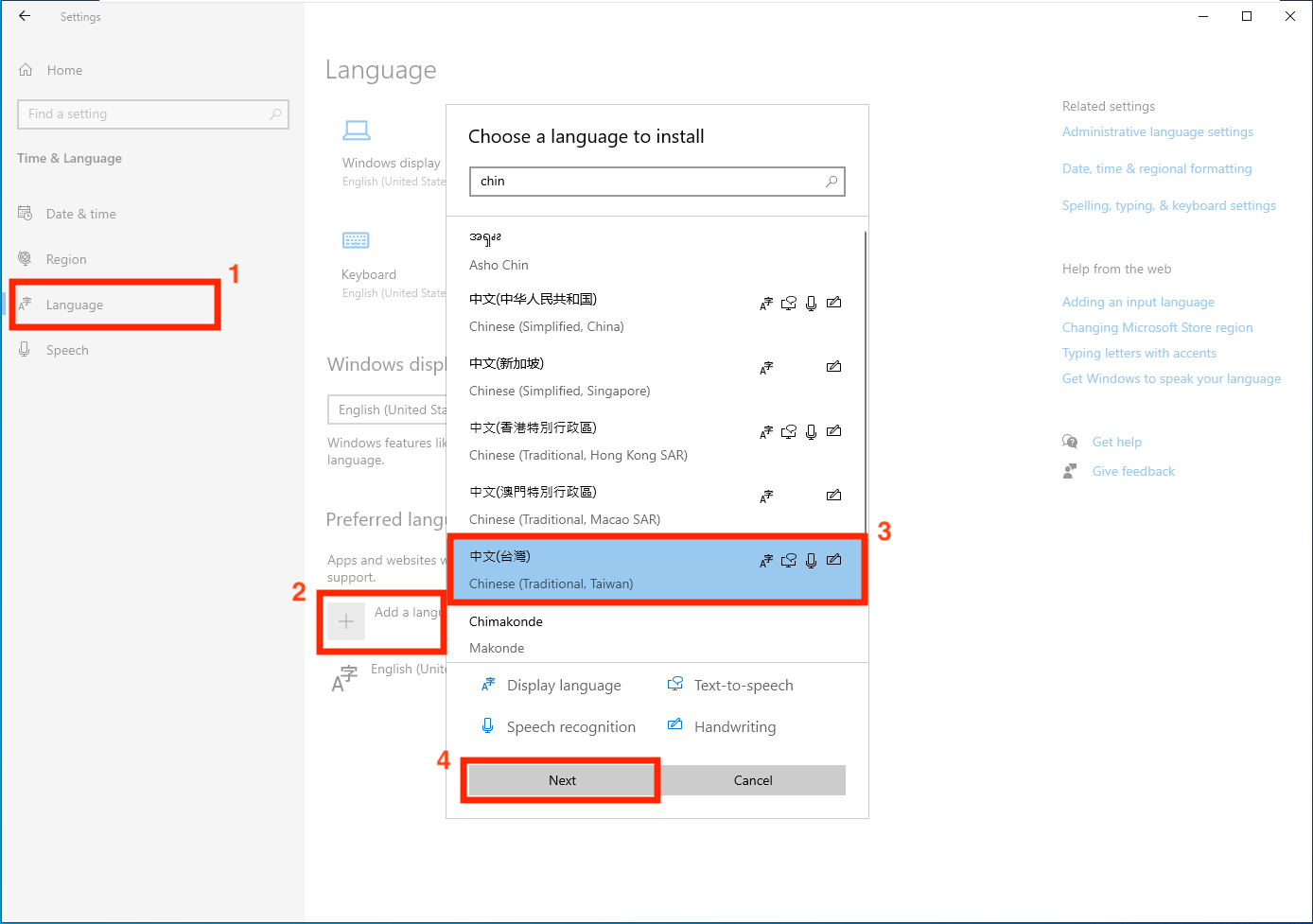
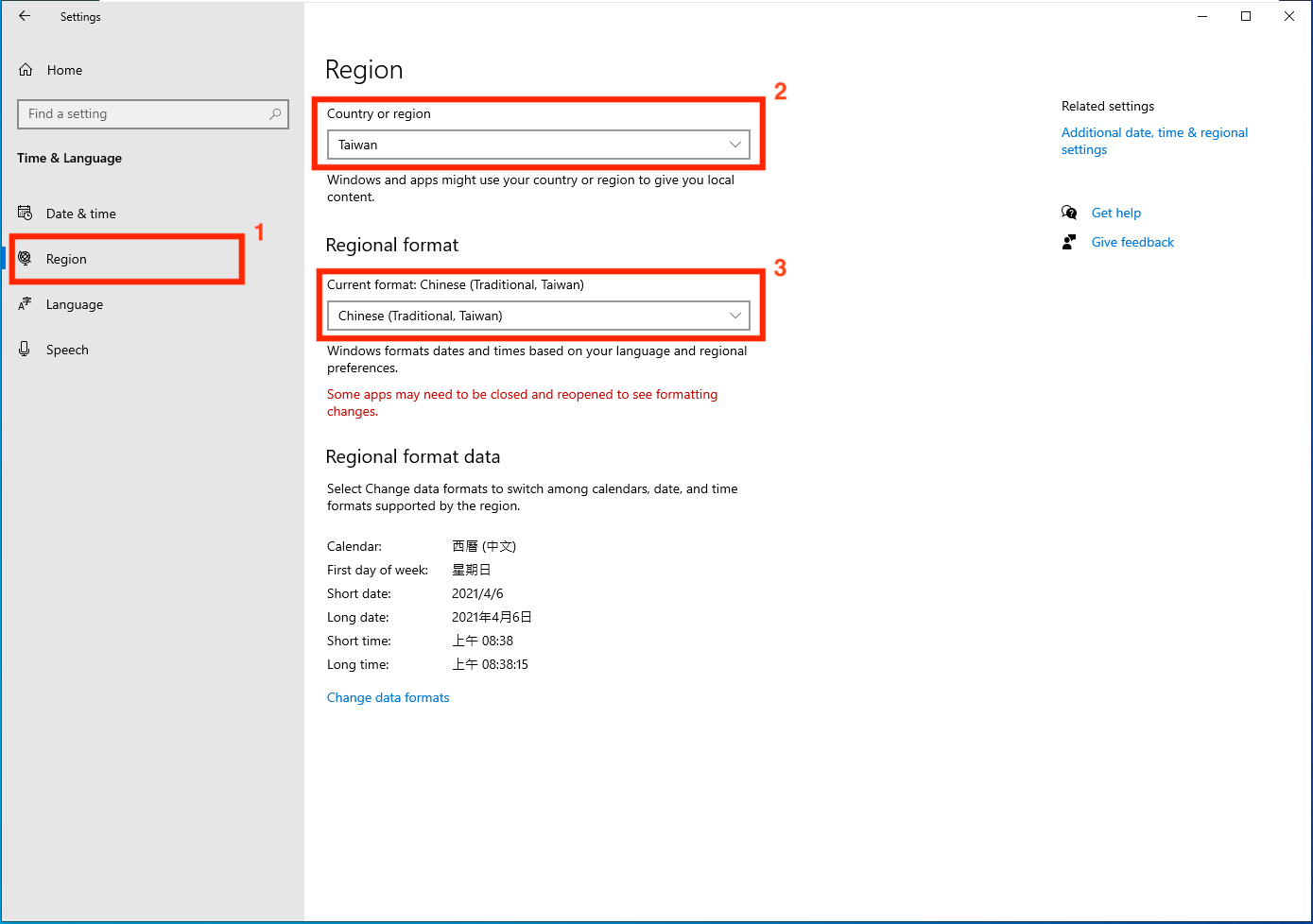
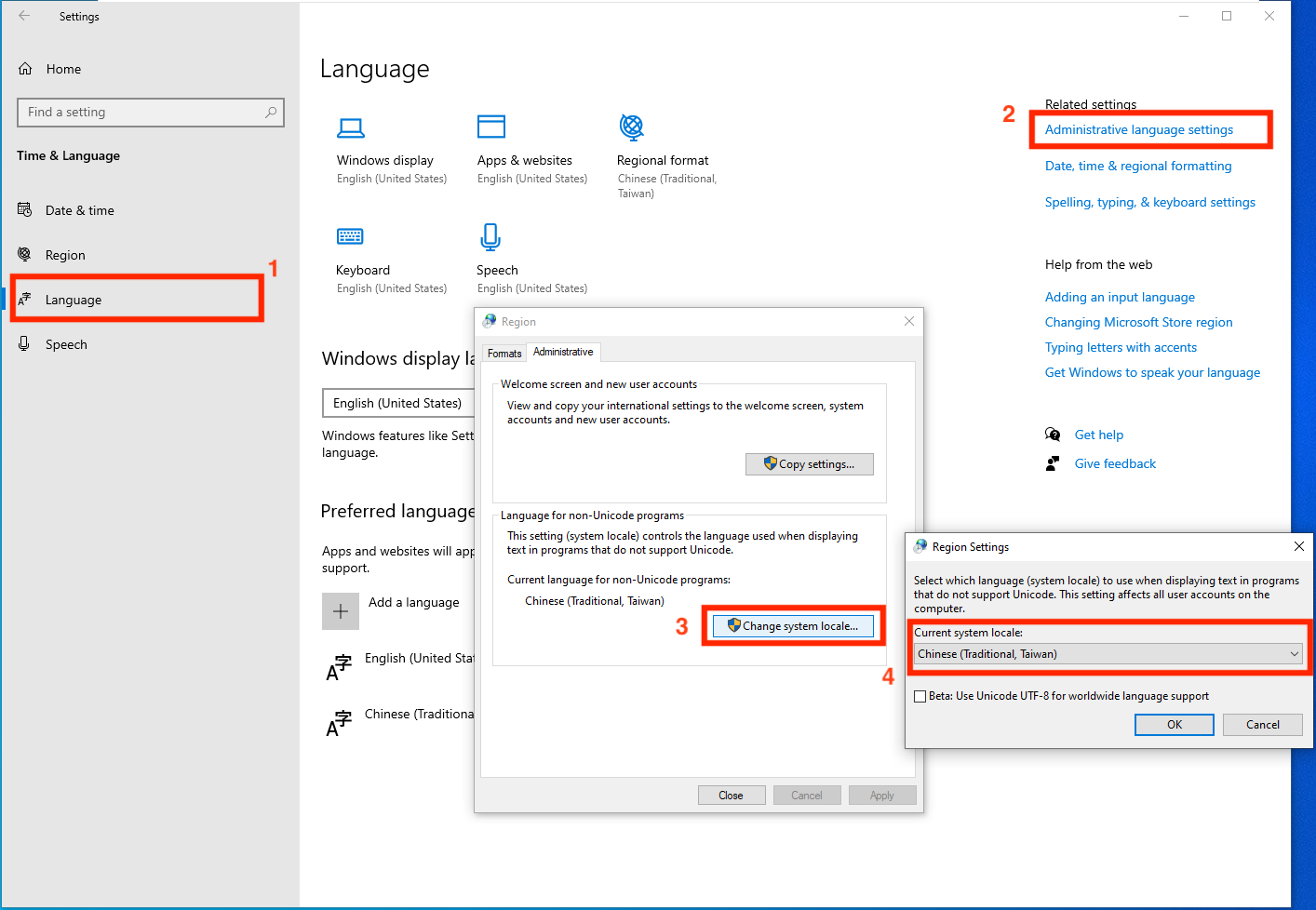
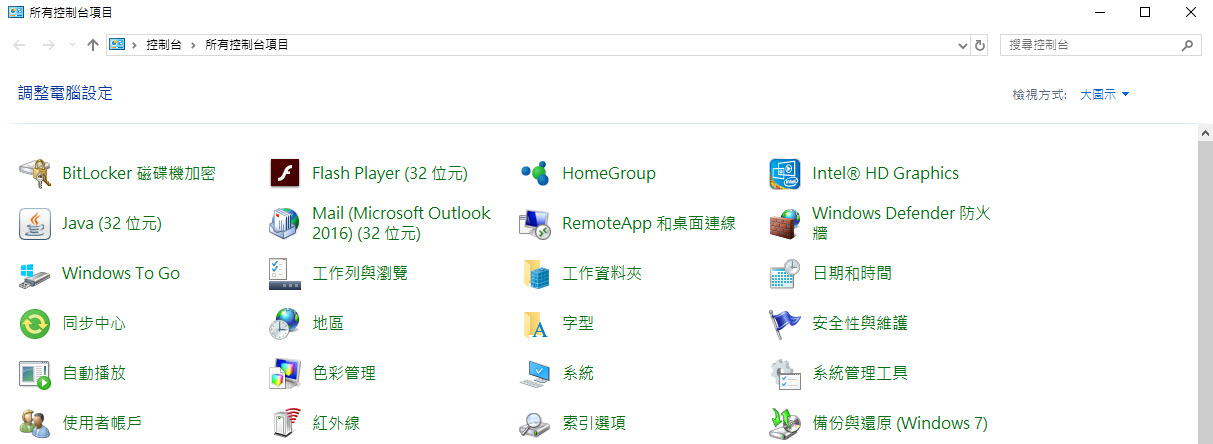 2.開啟“格式”,確認是否為中文(繁體,台灣)
2.開啟“格式”,確認是否為中文(繁體,台灣) 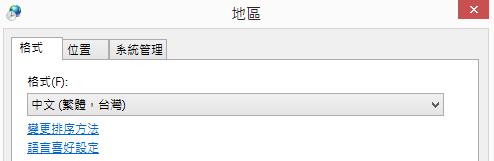 3.開啟“位置”,確認是否為台灣
3.開啟“位置”,確認是否為台灣 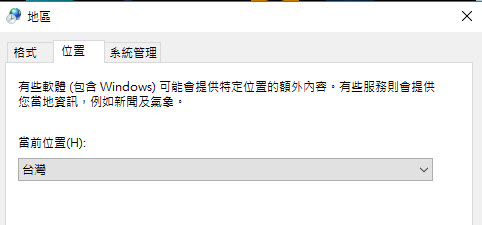 4.開啟“系統管理”-“非Unicode程式的語言”-,確認是否為中文(繁體,台灣)
4.開啟“系統管理”-“非Unicode程式的語言”-,確認是否為中文(繁體,台灣) 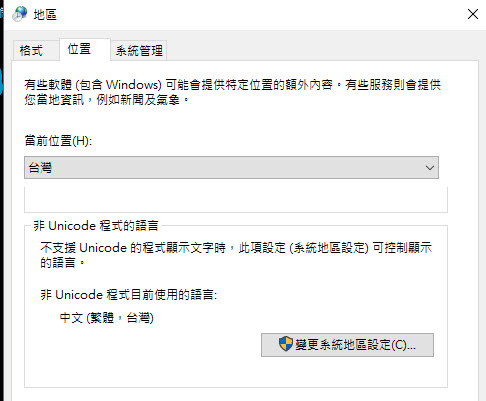 (1)系統管理/非Unicode程式的語言/變更系統地區設定
(1)系統管理/非Unicode程式的語言/變更系統地區設定 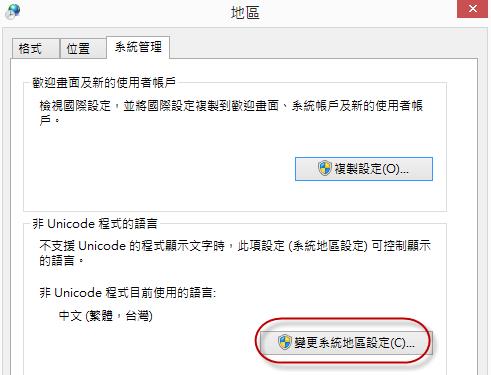 (2)將非Unicode程式的語言設定為繁體,台灣
(2)將非Unicode程式的語言設定為繁體,台灣 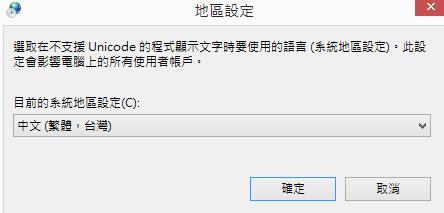 ※註:若上述”地區設定內”下方有一個選項 “Beta:使用Unicode UTF-8提供全球語言支援”項目,請將此項目勾選取消
※註:若上述”地區設定內”下方有一個選項 “Beta:使用Unicode UTF-8提供全球語言支援”項目,請將此項目勾選取消 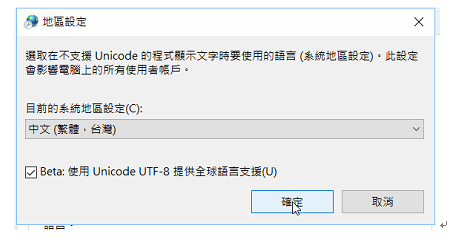 ※參考文件下載: WIN10英文OS安裝時顯示亂碼問題排除
※參考文件下載: WIN10英文OS安裝時顯示亂碼問題排除
【英文介面】
1.把中文加到Windows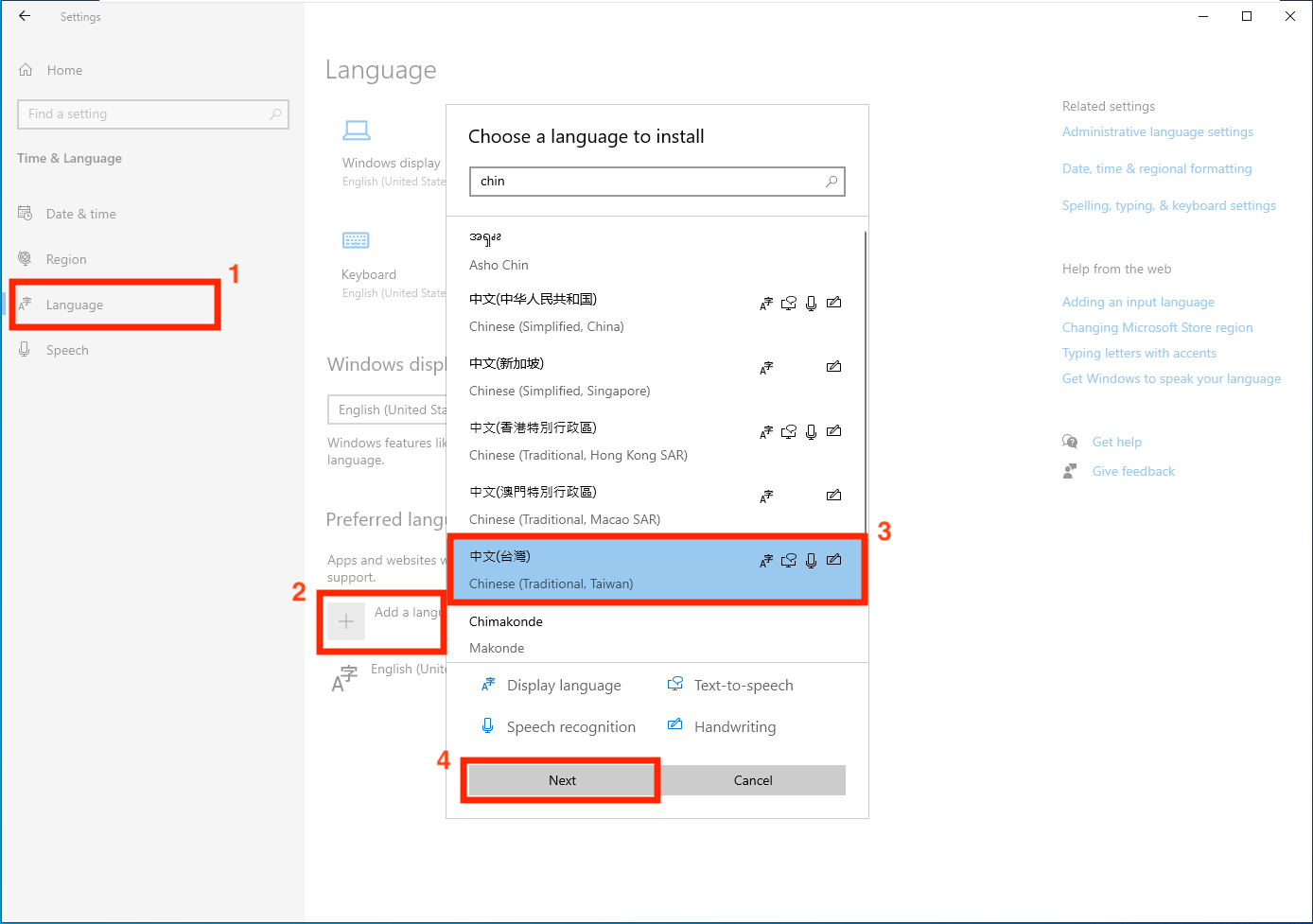
- 從Windows menu, 點選System Settings, 選擇Time & Language
- 點選Language選項 (step 1)
- 點選Add a language (step 2)
- 選擇Chinese (中文台灣) (step 3)
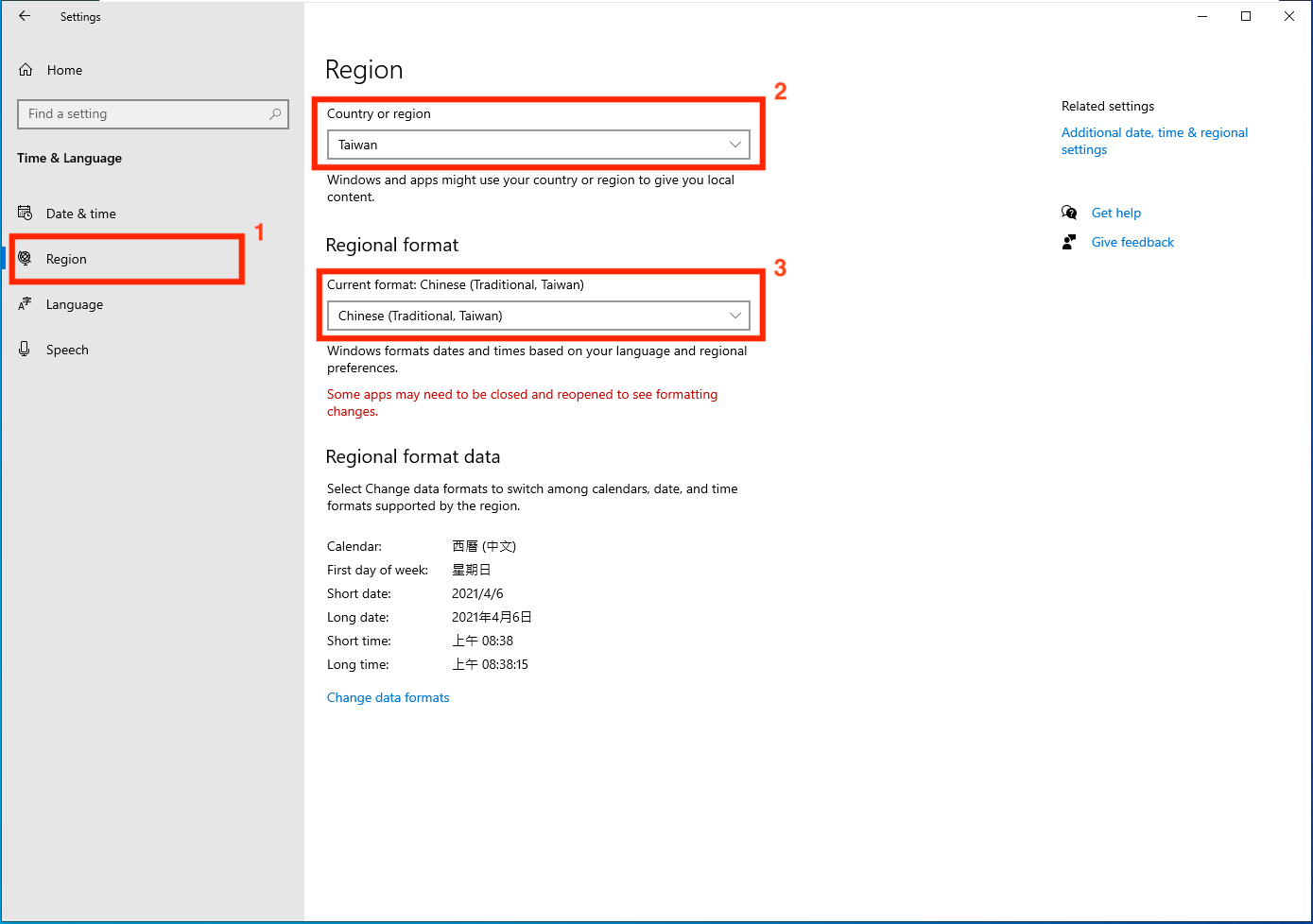
- 點選Region(地區)選項 (step 1)
- 把Region(地區)改成台灣 (step 2)
- 把Regional format 改成台灣 (step 3)
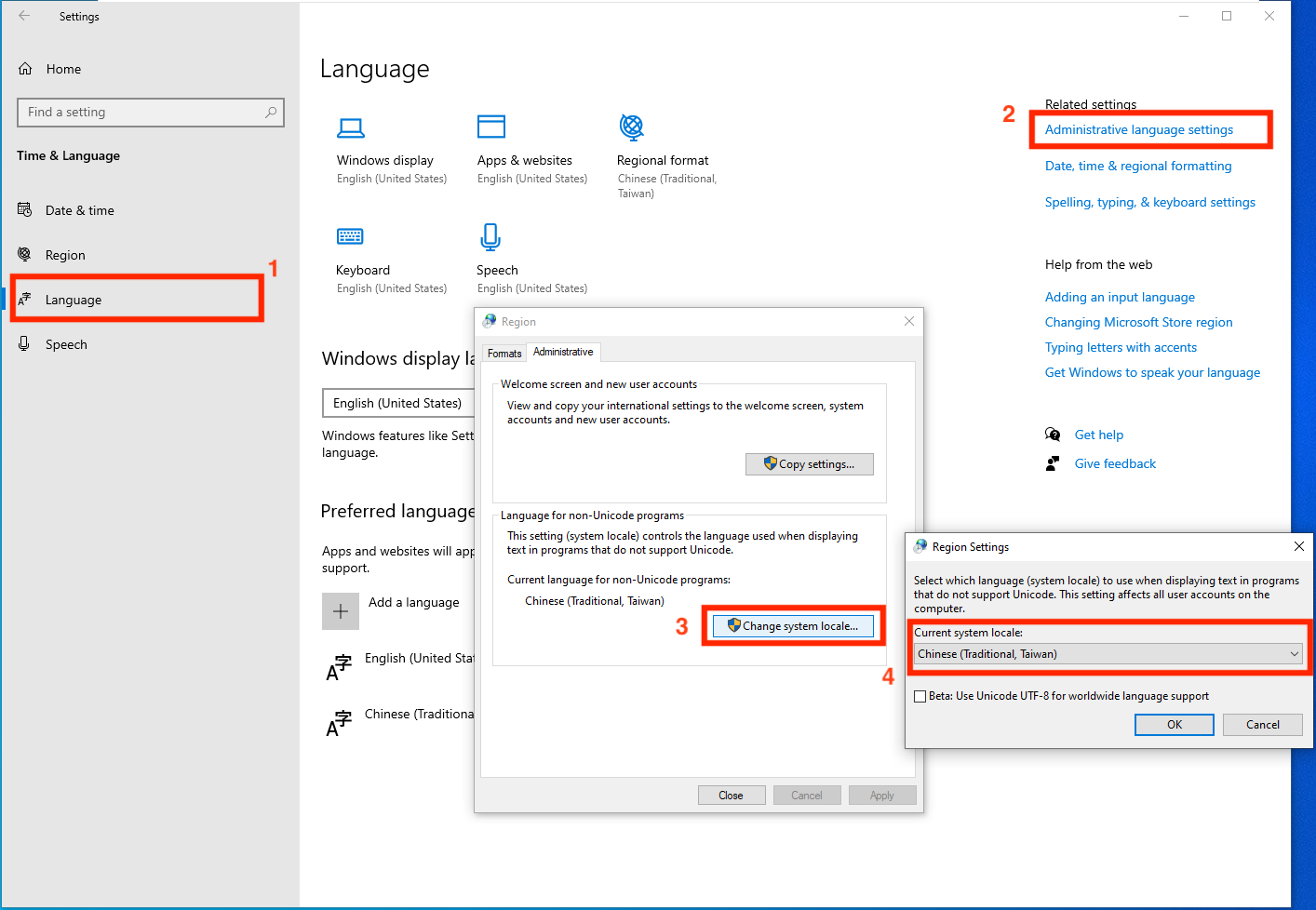
- 點選Language(語言)選項 (step 1)
- 點選Administrative language settings選項 (step 2)
- 點選Change system locales選項 (step 3)
- 選擇中文 (step 4)
【中文介面】
1.開啟設定/控制台/時鐘、語言和區域/點選地區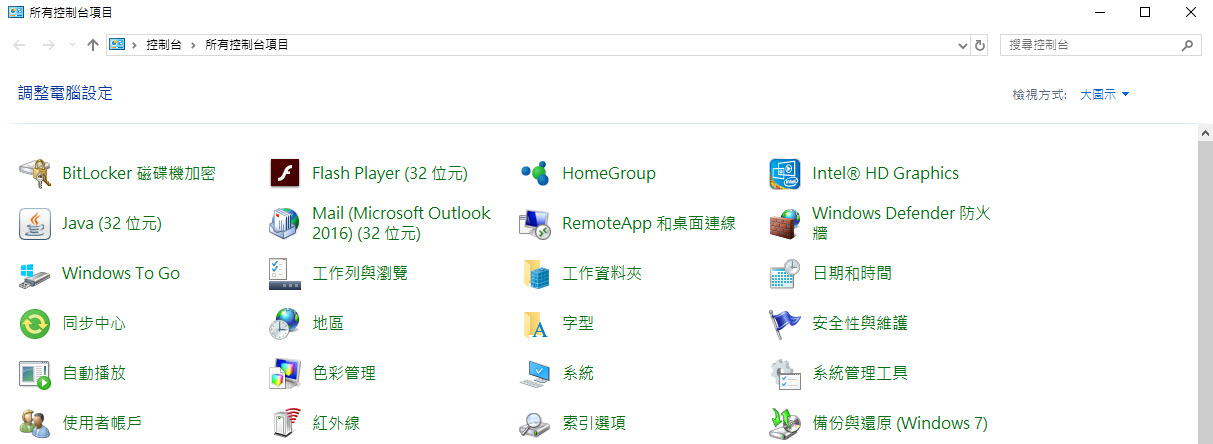 2.開啟“格式”,確認是否為中文(繁體,台灣)
2.開啟“格式”,確認是否為中文(繁體,台灣) 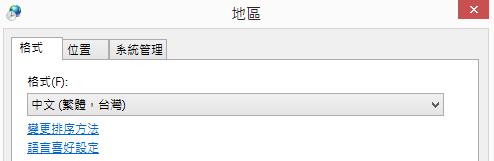 3.開啟“位置”,確認是否為台灣
3.開啟“位置”,確認是否為台灣 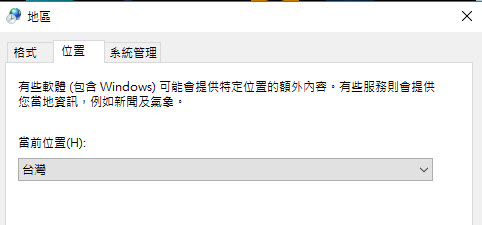 4.開啟“系統管理”-“非Unicode程式的語言”-,確認是否為中文(繁體,台灣)
4.開啟“系統管理”-“非Unicode程式的語言”-,確認是否為中文(繁體,台灣) 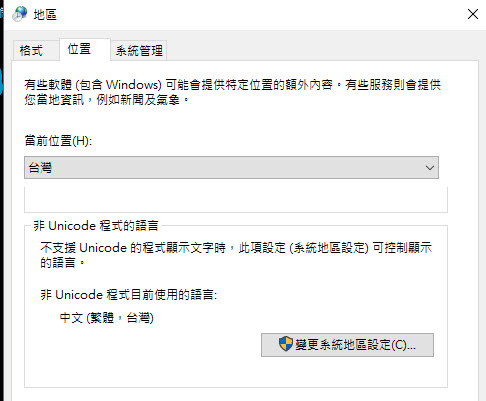 (1)系統管理/非Unicode程式的語言/變更系統地區設定
(1)系統管理/非Unicode程式的語言/變更系統地區設定 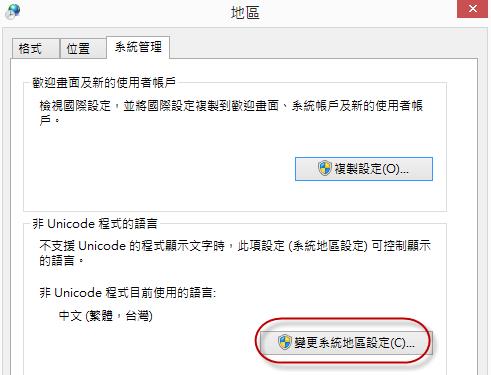 (2)將非Unicode程式的語言設定為繁體,台灣
(2)將非Unicode程式的語言設定為繁體,台灣 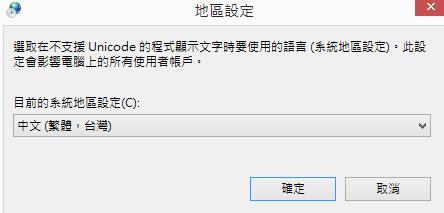 ※註:若上述”地區設定內”下方有一個選項 “Beta:使用Unicode UTF-8提供全球語言支援”項目,請將此項目勾選取消
※註:若上述”地區設定內”下方有一個選項 “Beta:使用Unicode UTF-8提供全球語言支援”項目,請將此項目勾選取消 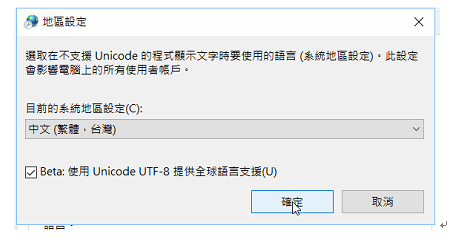 ※參考文件下載: WIN10英文OS安裝時顯示亂碼問題排除
※參考文件下載: WIN10英文OS安裝時顯示亂碼問題排除